Come fare foto sfocate
La fotografia è uno dei tuoi passatempi preferiti: non appena hai qualche minuto di tempo libero, ne approfitti per sperimentare tecniche di scatto a te “nuove” e migliorare le tue capacità da fotografo amatoriale. Una delle cose che ti piacerebbe tanto imparare a fare ora sono le foto sfocate, che rappresentano una pietra miliare per tutti i fotografi “in erba”. Se le cose stanno così, non ci sono dubbi: sei capitato nel posto giusto al momento giusto!
In questa guida, infatti, avrò modo di spiegarti nel dettaglio come fare foto sfocate utilizzando alcune funzioni presenti su alcuni modelli di smartphone e, per ottenere risultati più professionali, con le Reflex. Vedrai, riuscire a realizzare foto con il soggetto in primo piano a fuoco e il retro sfocato (tecnica che prende il nome di bokeh) non è affatto complicato come potrebbe sembrare.
Allora, sei pronto per iniziare? Sì? Benissimo: mettiti bello comodo, prenditi tutto il tempo di cui hai bisogno per concentrarti sulla lettura dei prossimi paragrafi e, cosa ancora più importante, cerca di mettere in pratica le indicazioni che ti darò. Sono sicuro che, grazie alle mie “dritte”, anche questa volta riuscirai a portare a termine la tua “impresa”. Ti auguro buona lettura e, soprattutto, buon divertimento!
Indice
- Come fare foto sfocate: Android
- Come fare foto sfocate: iPhone
- Come fare foto sfocate: Instagram
- Come fare foto sfocate con la Reflex
- Come fare foto sfocate su PC
Come fare foto sfocate: Android
Da quando hai acquistato il nuovo cellulare, ti stai chiedendo come fare foto sfocate Samsung e se la fotocamera del tuo dispositivo sia idonea a ottenere questo effetto. In tal caso, sono felice di informarti che puoi ottenere i risultati che ti stai auspicando sia attraverso la fotocamera del tuo dispositivo equipaggiato con Android, si attraverso alcune app specifiche: te ne parlo in seguito.
Funzione bokeh dell'app Fotocamera
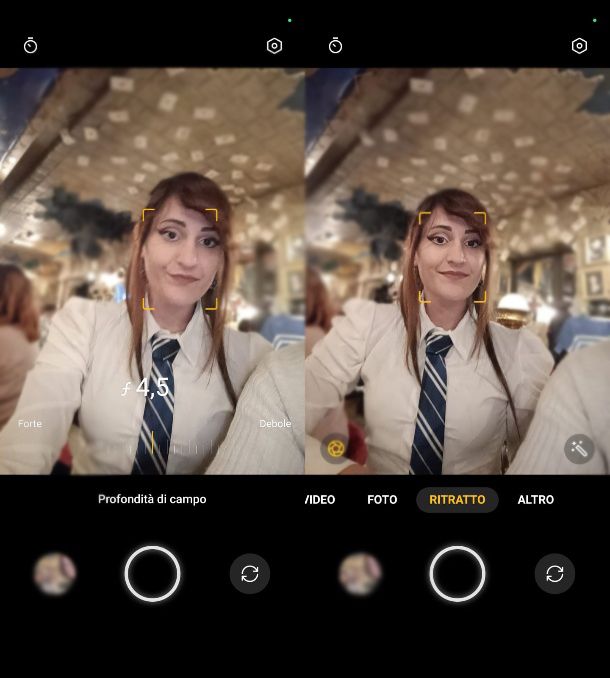
Il primo strumento che voglio illustrarti per fare foto sfocate è la funzione bokeh dell'app Fotocamera. Con Bokeh, parola che trae le sue radici dal termine “boke” e dal verbo “bokeru” giapponese, rispettivamente “sfocatura” e “sfocare”, s'intende il ricreare un effetto di sfocatura volontaria che aggiunge un tocco di stile e personalità alla foto: in questo senso, si desidera sfocare lo sfondo di una foto per porre in maggiore risalto un oggetto o una persona in primo piano.
Già da un paio d'anni, fortunatamente, i nuovi smartphone hanno cominciato a muoversi in questa direzione, pertanto se hai a disposizione un modello di smartphone sufficientemente recente, non dovresti avere problemi. La procedura per ottenere l'effetto bokeh può variare da dispositivo a dispositivo, tuttavia raggiungere lo stesso effetto su qualsiasi dispositivo equipaggiato con Android sarà altrettanto semplice.
Per prima cosa, apri la fotocamera del tuo dispositivo. In secondo luogo, scorri la barra laterale inferiore per raggiungere la voce Ritratto. Fai tap su Ritratto per cambiare modalità. Se non riesci a trovare questa funzionalità, prova a premere sulla voce Altro: se il tuo smartphone è compatibile con questa modalità, dovresti trovare la voce Ritratto sulla quale premere. Successivamente, ti basterà fare tap sul soggetto per metterlo a fuoco e sfumare lo sfondo, e premere sul bottone di scatto per scattare la tua foto.
Alcuni dispositivi, invece dell'opzione Ritratto, potrebbero avere la funzionalità Fuoco Live: quest'ultima ti permette di scattare un selfie con la fotocamera anteriore, con sfondo sfocato e soggetto messo in evidenza.
App per fare foto sfocate
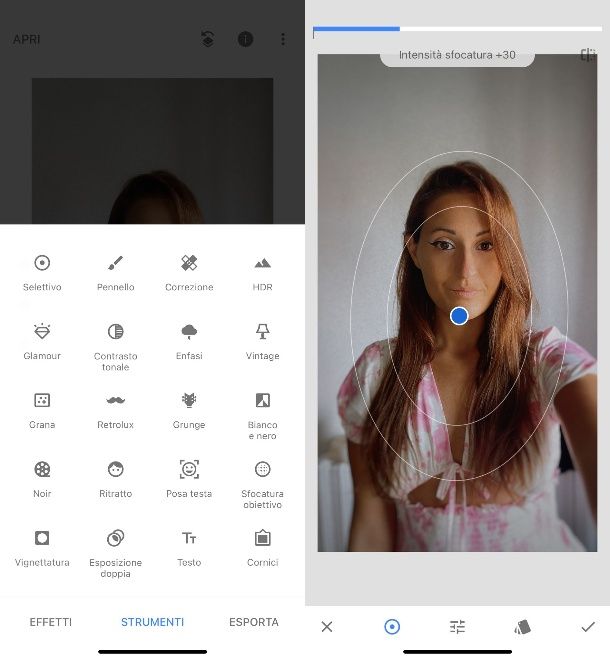
Se il tuo smartphone non dispone della funzionalità bokeh ma vuoi comunque ottenere una foto sfocata, posso suggerirti alcune app per fare foto sfocate anche dopo averle scattate. Una tra queste è proprio Snapseed.
Snapseed è un'applicazione completamente gratuita prodotta da Google, disponibile su Play Store che puoi scaricare sia per ottenere foto sfocate sia per altre operazioni di editing e modifica generale.
Una volta scaricata e avviata l'applicazione, per poter sfocare lo sfondo di una foto che hai già scattato, tocca un punto qualsiasi per selezionare la foto (assicurati di concedere il permesso per accedere alla galleria). Premi su Consenti per permettere a Snapseed di accedere a foto, contenuti multimediali e file memorizzati sul dispositivo e seleziona l'immagine che vuoi modificare.
Una volta aperta la foto, seleziona Strumenti in basso a destra e scegli Sfocatura: sulla tua immagine comparirà un cerchio blu contornato da altri due cerchi oltre i quali comincia l'effetto sfocatura. Sposta il cerchio blu verso il volto del soggetto o verso l'oggetto inquadrato per sfocare i contorni automaticamente. Puoi anche ampliare la zona da non sfocare pinzando i bordi dei due cerchi esterni con le dita e allargando o riducendone il diametro, regolandone così la forma.
Se, invece della sfocatura radiale, vuoi utilizzare una sfocatura lineare, seleziona l'icona del cerchio in basso a sinistra e otterrai una sfocatura lineare che puoi regolare a tuo piacimento nel medesimo modo precedentemente illustrato. Puoi, altresì, decidere l'intensità della sfocatura premendo sull'icona della regolazione.
Una volta fatto, premi sul segno di spunta in basso a destra per ottenere la tua foto sfocata. Per concludere, premi Fine in alto a sinistra: finalizzata l'operazione, troverai direttamente l'immagine nella tua galleria. Per maggiori dettagli su come usare Snapseed, leggi la mia guida dedicata.
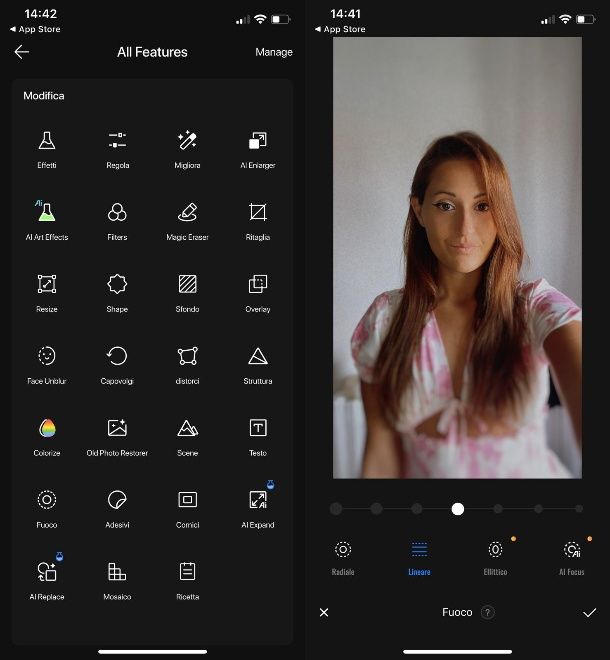
Oltre a Snapseed, esistono tante altre app per fare foto sfocate, eccotene alcune.
- Fotor — Fotor è un'applicazione gratuita molto semplice da utilizzare. Possiede due strumenti per sfocare lo sfondo, uno gratuito e l'altro a pagamento ottenibile sottoscrivendo l'abbonamento a partire da 3,42 euro/mese. Nel primo caso, puoi utilizzare lo strumento Fuoco/Focus: grazie a questo strumento, puoi porre in evidenza un soggetto mettendolo a fuoco tramite sfocatura radiale o lineare (le altre opzioni sono a pagamento) affinché ciò che c'è di background venga sfocato. L'altra opzione automatica, sbloccabile tramite sottoscrizione abbonamento, è la funzione Bg Blur che acquisisce direttamente la foto e ne sfoca automaticamente lo sfondo.
- PhotoRoom — un'applicazione gratuita grazie alla quale poter automaticamente sfocare lo sfondo tramite un semplice tap è PhotoRoom. Con quest'app, basta cercare nella barra di ricerca la funzione di Sfocatura, aggiungere la foto desiderata dopo averla selezionata e attendere che l'applicazione faccia il resto: PhotoRoom ti restituirà direttamente la tua foto con lo sfondo sfocato alla perfezione. Dispone di una versione PRO a 3,99 euro/settimana per rimuovere il watermark durante il salvataggio e sbloccare altre funzionalità.
- Pixlr — che tu abbia bisogno di un'applicazione per editare una foto aggiungendo effetti, oppure di un'app per sfocare lo sfondo, puoi affidarti a Pixlr. Pixlr è disponibile gratuitamente, pertanto potrai utilizzarla per sfocare le tue foto e modificarle come meglio ti aggrada senza spendere nulla, tuttavia dispone anche di una versione a pagamento Premium a 1,99 euro/mese che permette di sbloccare diverse funzionalità.
Se sei interessato ad altre applicazioni di questo genere, leggi il mio articolo sulle migliori app fotocamera Android.
Come fare foto sfocate: iPhone
Anche per quanto riguarda i modelli più recenti di iPhone, è possibile sfocare lo sfondo e ottenere un'immagine nitida del soggetto in primo piano posto in evidenza. Qualora, tuttavia, dovessi avere a disposizione un modello meno recente di iPhone, puoi pensare di utilizzare alcune applicazioni che ti permettono di sfocare anche a posteriori lo sfondo delle foto che hai già scattato, in modo tale da ottenere l'effetto che vuoi.
Funzione bokeh dell'app Fotocamera
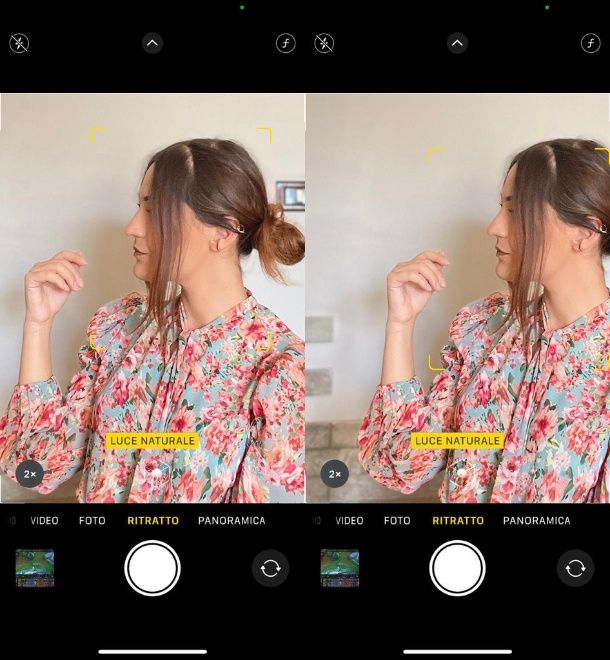
Vorresti sapere come fare foto sfocate con il tuo iPhone? Nessun problema, anche l'iPhone ha una funzione bokeh utilizzabile per ottenere l'effetto desiderato.
Se hai a disposizione un modello più o meno recente, dovresti tranquillamente poter utilizzare la modalità Ritratto della fotocamera. In tal senso, la modalità Ritratto è disponibile su iPhone SE (di seconda generazione) e modelli successivi, iPhone X e modelli successivi e iPhone 7 Plus e 8 Plus.
Tutto quello che devi fare per poterla utilizzare è avviare l'app Fotocamera sul tuo dispositivo, scorrere la barra inferiore fino alla voce Ritratto e selezionarla tramite tap. Una volta selezionata la modalità, inquadra il soggetto che intendi fotografare e fai tap sulla sua immagine per metterlo a fuoco: in questo modo evidenzierai maggiormente il soggetto rendendo più palese il contorno da sfocare.
Per regolare l'effetto di sfocatura, premi sull'icona della “f” in alto a destra e regola — sulla barra inferiore — la profondità di sfocatura. In aggiunta, puoi selezionare il tipo di luce per migliorare la tua foto, premendo su una delle icone col pallino disposte al di sopra della barra “f”: puoi passare dalla Luce naturale alla Luce set Fotografico oppure, per mettere maggiormente in risalto il tuo soggetto, alla Luce Teatro. Una volta regolate le impostazioni, sei pronto a scattare la tua foto: mettiti in posta e premi sul pulsante di scatto in basso.
App per fare foto sfocate
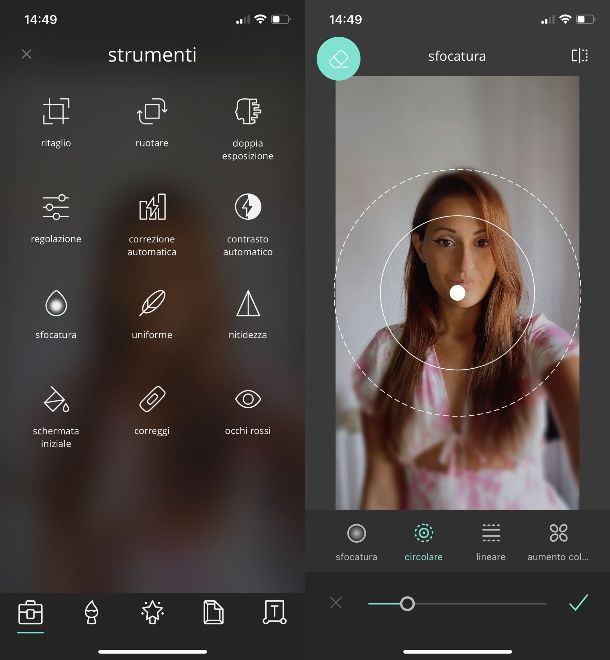
Se hai un modello di iPhone precedente a quelli che dispongono della modalità Ritratto e vuoi comunque ottenere una foto con sfondo sfocato, ti suggerisco di utilizzare alcune app per fare foto sfocate.
Tra queste, Pixlr è un'applicazione disponibile gratuitamente su App Store, estremamente facile da usare grazie alla sua interfaccia intuitiva e accattivante. Dispone, inoltre, di una versione Premium a partire da 1,99 euro/mese.
Una volta scaricata e avviata l'applicazione, consenti l'accesso di Pixlr alla galleria del device e fai tap su Foto.
Seleziona, ora, la foto che desideri modificare e — una volta importata nell'area di lavoro — premi sull'icona della valigetta in basso, dunque seleziona Sfocatura per sfocare la foto totalmente; successivamente, fai tap sull'icona della gomma in alto a sinistra e comincia a cancellare manualmente il soggetto che desideri porre in evidenza della foto. Regola l'effetto di sfocatura grazie alla barra inferiore e, quando hai fatto, premi sull'icona della spunta in basso a destra.
Alternativamente, seleziona la voce circolare o lineare dalla barra inferiore per ottenere una sfocatura radiale o lineare: sposta la figura (che si tratti del cerchio o delle linee) per sovrapporle al soggetto da porre in evidenza e pinza con le dita le estremità della figura per ingrandirla (allargando) o rimpicciolirla (stringendo). Una volta fatto, premi sul segno di spunta in basso a destra. Adesso non ti resta che premere su Fatto in alto a destra e su Salva immagine per salvarla nella tua galleria.

Oltre a Pixlr, puoi avvalerti di queste altre app per fare foto sfocate e scegliere quella che fa più al caso tuo.
- Sfocare Sfondo Foto Sfocatura — un'applicazione che dispone di diversi strumenti facili da utilizzare, tra cui anche lo strumento Sfocatura. Con quest'app, ti basta caricare la foto che desideri modificare e selezionare lo strumento Sfocatura, previo poi sfocare a mano tutto lo sfondo, facendo tap e strofinando il dito su tutti i dettagli del background, lasciando così il soggetto in rilievo. L'applicazione è gratuita, dispone di una versione Premium a 2,99 euro/mese.
- Blur Editor — se desideri ottenere un effetto di sfocatura sfondo automatico o preferisci essere più accurato e sottolineare tu le zone di sfondo da sfocare, puoi pensare di utilizzare Blur Editor. Con le funzioni Blur Background oppure Hand Blur, sei libero di sfocare la tua foto come più preferisci. L'applicazione è gratuita e dispone di una versione a pagamento al costo di 1,99 euro/settimana che permette di sbloccare anche l'effetto bokeh.
- Blur Background — si tratta sempre di un'altra applicazione che, tra le altre funzionalità, mette a disposizione lo strumento di sfocatura o “blur” a titolo gratuito nella sua versione base. Puoi, infatti, sfocare “a mano” lo sfondo dell'immagine per porre il soggetto in risalto. Dispone di una versione a pagamento che permette di impostare l'intensità della sfocatura e la forma a partire da 5,49 euro/settimana.
Come fare foto sfocate: Instagram
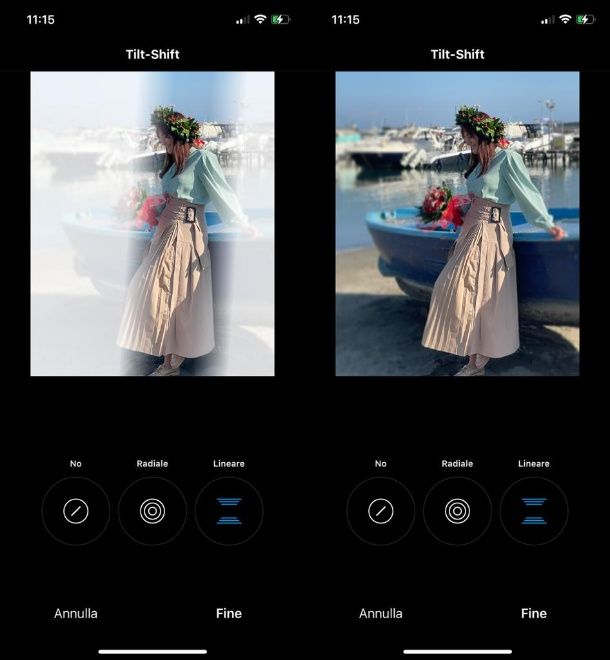
La tua passione per la fotografia va proprio a braccetto con l'utilizzo dei social, in particolar modo Instagram ,essendo uno dei social network principali dove pubblicare le proprie foto e i propri lavori in questo senso.
Ultimamente hai tantissime foto che vorresti pubblicare, tuttavia vorresti sapere come sfocare lo sfondo per mettere in risalto il soggetto immortalato: non temere, adesso ti spiegherò come fare foto sfocate su Instagram, o meglio — come ottenerle facilmente.
Per prima cosa, naturalmente è necessario aprire l'applicazione di Instagram ed effettuare l'accesso. Successivamente, premi sul simbolo “+” al centro esattamente come se volessi pubblicare una foto. Seleziona la foto (fornendo i dovuti permessi per accedere all'album) e premi su Avanti e poi Modifica, in basso a destra.
Scorri la barra degli strumenti fino a selezionare Tilt-Shift e seleziona se ottenere una sfocatura Radiale o Lineare. Fai tap sul soggetto immortalato per delineare l'area di irradiazione della sfocatura, affinché il soggetto risulti nitido e il contorno sfocato. Puoi anche ingrandire o rimpicciolire l'area di sfocatura e, nel caso di sfocatura lineare, decidere la direzione di sfocatura facendo tap sulla foto e regolando la direzione del bagliore bianco.
Otterrai così una foto dal background sfocato, con il soggetto posto in evidenza. Premi su Fine e, successivamente, segui le istruzioni fornite a schermo per pubblicare il post su Instagram.
Puoi anche salvare la foto e poi postarla in una storia, anziché nel Feed. Maggiori info qui.
Come fare foto sfocate con la Reflex

Se stai cercando un modo per fare foto sfocate con la Reflex è perché, probabilmente, vuoi cimentarti nel famoso mosso creativo: si tratta, infatti, di una tecnica che si ottiene tramite l'utilizzo intenzionale di una velocità di otturazione lenta tale da creare un effetto di sfocatura che interessa il movimento o una o più parti dell'immagine, in modo tale da farle acquisire dinamicità.
Se più volte, quindi, ti sei chiesto come fare foto mosse creative, sappi che ti basterà avere qualche accortezza in più per ottenere il risultato auspicato: prima tra tutte, come ti dicevo, devi impostare un tempo di scatto inferiore a 1/30'' (es. 1/15''), e un valore ISO piuttosto basso (es. 100 ISO).
Successivamente, puoi cominciare a muoverti, stando bene attento al tipo di movimento: è quest'ultimo, in fatto di velocità e direzione, che determinerà il tuo scatto. Premi il pulsante di scatto e attendi che l'otturatore, dopo essersi aperto, si richiuda per essere sicuro di aver scattato.
Un altro consiglio che posso darti è quello di utilizzare obiettivi fotografici intorno ai 35 mm e avere premura della profondità di campo, impostando un diaframma consigliato tra i f/8 e i f/16.
Se, invece, stai fotografando un soggetto in movimento e vuoi porre attenzione su quest'ultimo in modo che risulti nitido (e lo sfondo sfocato), puoi usare la tecnica del panning.
Questa tecnica è effettivamente complessa e comporta un tempo di esposizione variabile, nonché movimenti lenti per scattare con precisione. Posso suggerirti di usare teleobiettivi a partire da 85/100 mm, e tempi di stacco di 1/60'' per soggetti più lenti mentre 1/125'' per soggetti più veloci. Per quanto riguarda il diaframma, quest'ultimo dev'essere mediamente chiuso (es.f/5.6 oppure f/8).
Se, più che al mosso creativo, sei interessato a come fare foto sfocate dietro, per porre il soggetto fermo in risalto e sfocare il background, puoi leggere il mio articolo su come sfuocare lo sfondo Reflex.
Come fare foto sfocate su PC
Se stai cercando di capire come fare foto sfocate su PC, sappi che esistono alcuni programmi che possono permetterti di ottenere un effetto sfocato professionale. Nel paragrafo che segue, ho intenzione di illustrarti come sfocare lo sfondo grazie a Photoshop, il programma di fotoritocco facente parte della suite Adobe, che permette di ottenere risultati precisi e professionali.
Photoshop
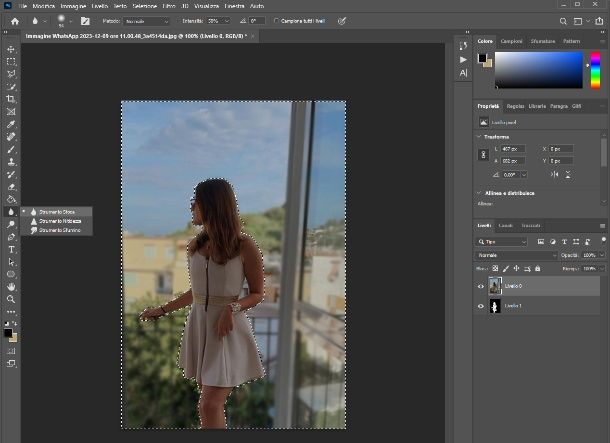
Hai sentito parlare di Photoshop e, dopo aver letto il mio tutorial su come scaricarlo e ottenerlo, hai deciso di utilizzarlo per modificare le tue foto. Del resto, Photoshop è uno dei programmi a pagamento della suite Adobe più utilizzati in fatto di editing professionale sulle foto, pertanto la tua è una scelta più che sensata.
Ebbene, passo subito a spiegarti come fare, pertanto comincia con l'avviare il programma e a premere su Apri in alto a sinistra per selezionare la foto che desideri modificare dal percorso file del tuo PC.
Dopo aver aperto l'immagine che intendi modificare su Photoshop, puoi agire in due modi. Il primo è selezionare il soggetto da mantenere nitido nella foto attraverso gli appositi strumenti come il Lazo Magnetico oppure creando una maschera: se non sai come utilizzare questi strumenti, puoi leggere il mio articolo su come selezionare con Photoshop.
Una volta creata la selezione del soggetto, premi su Seleziona nel menu in alto e su Inversa per invertire il soggetto selezionato: in questo modo, andrai a selezionare lo sfondo. Adesso, recati nel Menu Filtro > Sfocatura in alto a destra e poi seleziona Controllo Sfocatura.
Dal nuovo pannello puoi regolare la percentuale di sfocatura e il raggio di sfocatura, per ottenere un risultato a te congeniale. Quando hai concluso, premi su OK.
Alternativamente, un altro metodo che puoi utilizzare è lo strumento Sfoca. Dopo aver selezionato il soggetto e aver usato la funzione Inverti per selezionare il background, clicca sull'icona della goccia disposta tra gli strumenti della barra laterale di sinistra (se non la trovi, è sotto l'icona con il secchiello). Qualora non dovessi visualizzarla, fai clic destro sull'icona sottostante l'icona col secchiello e seleziona Strumento Sfoca.
Adesso, utilizza lo strumento sullo sfondo e vedrai che, tenendo premuto il tasto sinistro del mouse e selezionando lo sfondo, potrai sfocare man mano il background. Una volta ottenuto l'effetto desiderato, recati nel menu File in alto a destra, premi su Salva con nome, rinomina il tuo file e scegli il formato e — per concludere — premi su Salva. Se vuoi saperne di più su come sfocare con Photoshop, leggi il mio articolo al riguardo.
Servizi online per fare foto sfocate
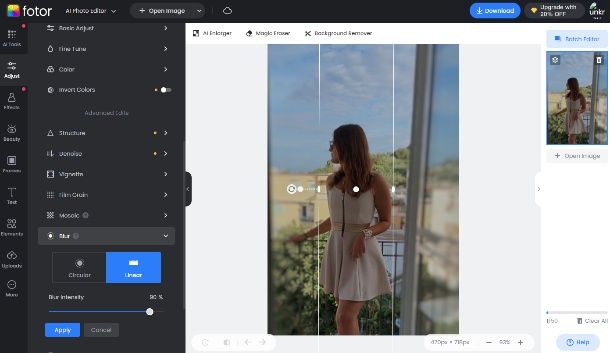
Tra i servizi online per fare foto sfocate che puoi utilizzare, figura la versione browser Web di Fotor. Per poterla utilizzare, ti basta recarti sul sito ufficiale di Fotor e premere su Sfoca lo Sfondo ora. Successivamente, premi su Open Image e seleziona l'immagine da sfocare dal percorso del tuo PC.
Una volta importata la foto da modificare, avrai selezionato automaticamente lo strumento Blur grazie al quale scegliere se effettuare una sfocatura radiale tramite lo strumento Circular oppure lineare, tramite strumento Linear.
Con la barra di Blur Intensity, puoi impostare la percentuale di intensità della sfocatura. In questo modo tu è concesso selezionare manualmente il soggetto da tenere in evidenza, cliccando su quest'ultimo, e sfocare i lati. Per salvare la tua immagine, premi su Download in alto a destra, seleziona il formato, la qualità dell'immagine e premi su Download.
Fotor dispone di una versione Pro al costo di 2,83 euro/mese grazie alla quale poter utilizzare lo strumento Background Blur: quest'ultimo sfoca automaticamente lo sfondo della foto senza che sia tu ad agire.
Se non ti reputi pienamente soddisfatto e vuoi saperne di più su come sfocare le foto, leggi il mio articolo al riguardo.

Autore
Salvatore Aranzulla
Salvatore Aranzulla è il blogger e divulgatore informatico più letto in Italia. Noto per aver scoperto delle vulnerabilità nei siti di Google e Microsoft. Collabora con riviste di informatica e ha curato la rubrica tecnologica del quotidiano Il Messaggero. È il fondatore di Aranzulla.it, uno dei trenta siti più visitati d'Italia, nel quale risponde con semplicità a migliaia di dubbi di tipo informatico. Ha pubblicato per Mondadori e Mondadori Informatica.





